1、首先让我们找到自己的软件包,如图所示;

2、双击安装包,我们可以看到如图页面,点击接受进入下一步;

3、这里面有着两种选择模式,第一种会安装到系统盘上,我们选择自定义安装;
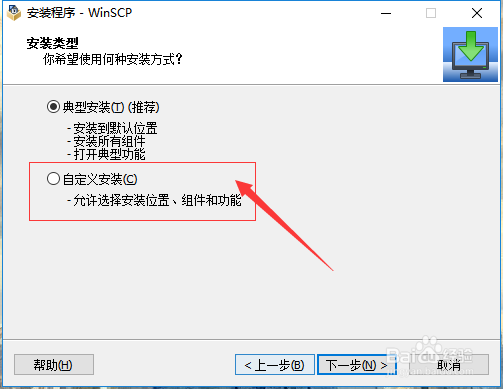
4、选择自己的安装路径即可,如图所示;
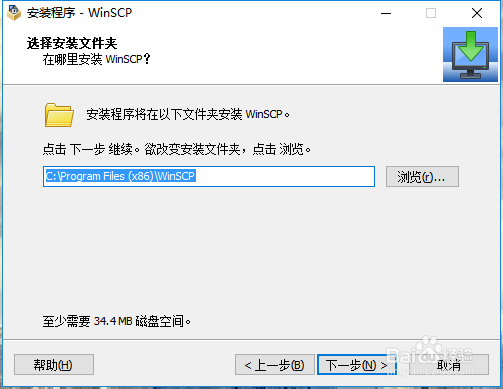
5、在这里要选择自己需要安装的组件,如图,点击下一步;

6、在如图位置呢,可以进行一些系统的配置,根据自己的要求来配置即可,点击下一步;

7、接下来就是选择风格了,选择好点击下一步;

8、接下来就可以进行安装了,点击安装进行安装任务;

9、如图,我们已经安装好了,让我们打开软件吧;


10、如图,我们就可以根据自己的需求使用了;
